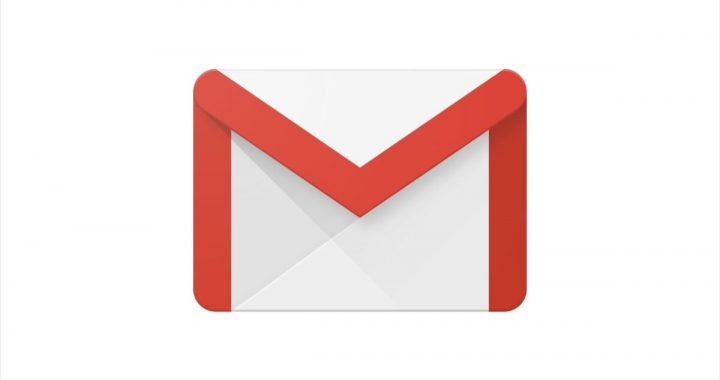Ces derniers mois ont été particulièrement éprouvants en raison du contexte sanitaire mondial. La Covid-19 nous a forcés à nous isoler les uns des autres et nous avons ainsi passé de longs mois enfermés chez nous loin de nos proches et de nos collaborateurs.
ironiquement, si cette période a été difficile sur le plan psychologique, économique et humain, elle a été du véritable pain béni pour les entreprises du web. Et notamment pour celles positionnées sur le marché de la visio-conférence. Zoom, Microsoft Teams et Hangouts ont en effet vu leurs compteurs s’affoler, avec des millions de connexions en plus.
Depuis, la situation a un peu changé, mais Gmail semble vouloir capitaliser sur les échanges. Google a en effet déployé cette semaine une nouvelle version de sa messagerie, une version plus sociale et plus connectée.
Comment activer le nouveau Gmail ?
Par défaut, cette nouvelle version est inactive. Si vous vous connectez sur le service, vous retrouverez donc l’interface habituelle. Pour l’heure, il semble en effet que Google ne souhaite pas l’imposer aux utilisateurs.
Cela changera cependant probablement à l’avenir.
Si vous voulez activer cette nouvelle interface, ce sera cependant possible et il suffira de suivre les étapes suivantes :
- Connectez-vous à Gmail ;
- Cliquez sur l’écrou pour accéder aux paramètres rapides ;
- Cliquez sur « Voir tous les paramètres » ;
- Une nouvelle fenêtre se charge ;
- Cliquez sur l’onglet « Discussions et visioconférences » ;
- Portez votre attention sur la partie « Chat » ;
- Cliquez sur « Chat » pour sélectionner l’option ;
- Validez en cliquant sur le bouton de sauvegarde ;
Gmail va alors se recharger et vous afficher la nouvelle version de son interface, avec un assistant vous expliquant les rudiments et ses principales fonctionnalités. Fonctionnalités que nous évoquerons rapidement à la fin de ce dossier.
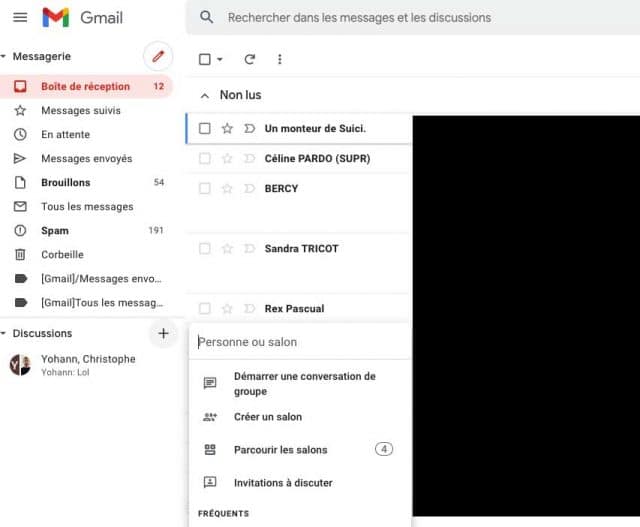
Comment désactiver le nouveau Gmail ?
Si vous préférez l’ancienne interface, alors vous pouvez encore revenir en arrière. Du moins pour le moment.
La marche à suivre n’est d’ailleurs pas compliquée puisqu’elle consiste à faire exactement l’inverse de ce que vous venez de faire :
- Connectez-vous à Gmail ;
- Cliquez sur l’écrou pour accéder aux paramètres rapides ;
- Cliquez sur « Voir tous les paramètres » ;
- Cliquez sur l’onglet « Discussions et visioconférences » ;
- Portez votre attention sur la partie « Chat » ;
- Cliquez sur « Hangouts classique » pour sélectionner l’option ;
- Validez en cliquant sur le bouton de sauvegarde ;
Gmail va alors se recharger à nouveau et vous retrouverez votre ancienne interface, comme si rien n’avait changé.
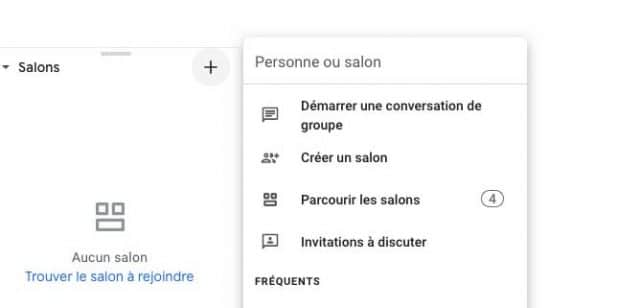
Quelles sont les nouveautés apportées à Gmail ?
Cette nouvelle version n’est pas ce que l’on pourrait appeler une révolution. Les fondamentaux ne changent pas. Les messages s’afficheront toujours de la même manière et vous trouverez aussi cette barre latérale de droite si pratique, une barre qui donne directement accès aux autres services de productivité de Google.
Les principaux changements ont donc été apportés à la colonne de droite. Sous vos dossiers, vous trouverez en effet trois nouvelles zones :
- Discussions : C’est ici que vous verrez s’afficher les échanges menés avec vos amis, si toutefois vous en avez.
- Salons : Ils doivent être envisagés comme des groupes, des groupes que plusieurs personnes peuvent rejoindre et dans lesquels il est possible d’échanger des informations ou même des fichiers et des tâches.
- Visioconférences : Tout est dans le titre et c’est donc ici que vous verrez s’afficher les visios auxquelles vous êtes invités. Un simple clic suffira à les rejoindre.
L’idée, vous l’aurez compris, est donc de permettre aux utilisateurs de Gmail de rester connectés avec leurs proches. Et surtout de garder sous la main tous les supports et tous les services qu’ils utilisent au quotidien.